Gespeicherte Zeilen und Module sind jetzt in der Beta!
Veröffentlicht: 2015-08-1725 % Rabatt auf Beaver Builder-Produkte! Der Schnellverkauf endet... Erfahren Sie mehr!
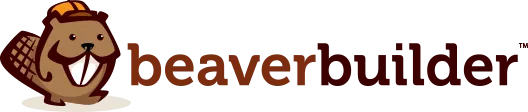
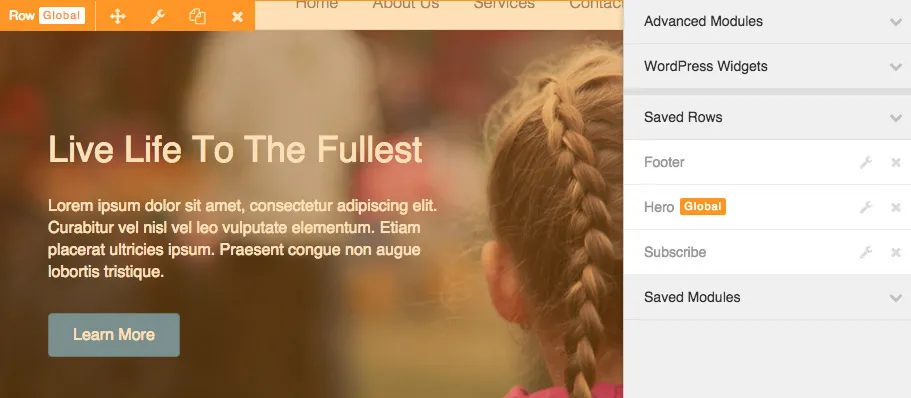
Update Nr. 1: Seit wir diesen Beitrag geschrieben haben, haben wir die Terminologie von „Zeilen- und Modulvorlagen“ in „Gespeicherte Zeilen und Module“ geändert. Möglicherweise gibt es einige Verweise auf die alte Terminologie.
Update Nr. 2: Dies ist jetzt ab Version 1.6.3 live!
Heute freue ich mich, Ihnen mitteilen zu können, dass das Menümodul live ist und das Update, auf das alle sehnsüchtig gewartet haben, endlich in der öffentlichen Betaversion ist. Gespeicherte Zeilen und Module sind angekommen!
Wenn Sie es noch nicht getan haben, gehen Sie in Ihren Kontobereich, um eine Kopie der Beta herunterzuladen und sie zu testen. Hier sehen Sie, wie Sie Zeilen und Module speichern und wiederverwenden können, sowie ein schickes neues Extra für unsere Agenturmitglieder.
Die Funktion zum Speichern gespeicherter Zeilen und Module von Beaver Builder ist da! Teilen auf XDieses Update bietet Ihnen die Möglichkeit, Zeilen und Module zu speichern und als globale Module festzulegen.
Wenn eine gespeicherte Zeile oder ein gespeichertes Modul in ein Layout eingefügt wird, wird es/sie Teil des Seitenlayouts. An der Zeile oder dem Modul vorgenommene Änderungen wirken sich nicht auf andere Instanzen dieser gespeicherten Zeile oder des gespeicherten Moduls an anderer Stelle aus. Dies macht es zu einer großartigen Option zum Erstellen von Vorlagen, die auf jeder Seite wiederverwendet und optimiert werden können.
Wenn eine globale Zeile oder ein globales Modul in ein Layout eingefügt wird, werden die Einstellungen für die Zeile oder das Modul mit jeder anderen Instanz verknüpft. Wenn Sie auf vielen Seiten genau dasselbe Modul oder dieselbe Zeile verwenden möchten, sind globale Zeilen die beste Option.
In den Zeilen- und Moduleinstellungsbereichen sehen Sie jetzt eine neue Schaltfläche „Speichern unter“ . Wenn Sie darauf klicken, werden die Einstellungen für die Zeile oder das Modul, die Sie gerade bearbeiten, gespeichert und das Dialogfeld „Vorlage speichern“ wird geladen.
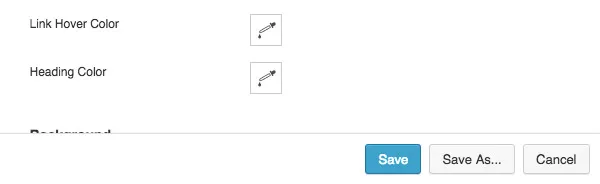
Die neue Schaltfläche „Speichern unter“.
Im Dialogfeld „Vorlage speichern“ sehen Sie zwei Optionen, eine für den Namen und eine dafür, ob die Vorlage global gespeichert werden soll oder nicht. Wenn Sie sich für die globale Speicherung entscheiden, wird die Zeile oder das Modul, an der Sie gerade arbeiten, in eine globale Vorlage in Ihrem Layout konvertiert.
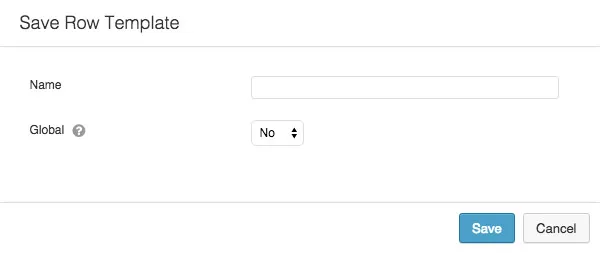
Einstellungen für Zeilen- und Modulvorlagen
Nach dem Speichern wird Ihre Zeile/Ihr Modul entweder zum Abschnitt „Gespeicherte Zeilen“ oder „Gespeicherte Module“ des Builder-Panels hinzugefügt, wie unten gezeigt.
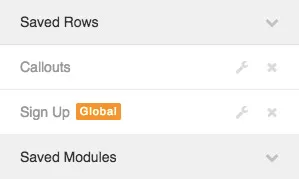
Die neuen Abschnitte „Gespeicherte Zeilen“ und „Module“.
Wie Sie sehen, werden gespeicherte Zeilen und Module genauso in ihren jeweiligen Abschnitten angezeigt wie die integrierten Zeilen und Module. Der einzige Unterschied besteht darin, dass globale Zeilen und Module mit dem orangefarbenen Global- Tag gekennzeichnet sind, sodass sie leicht als global identifiziert werden können. Sie werden in diesem Screenshot auch die Schraubenschlüssel- und X- Symbole zum Bearbeiten und Löschen von Vorlagen bemerken. Wir werden diese gleich besprechen.
Beim Ziehen und Ablegen für globale Zeilen ist etwas zu beachten. Sie können eine globale Zeile nur per Drag-and-Drop in eine oder aus einer globalen Zeile ziehen, während Sie diese Vorlage im Vorlageneditor bearbeiten. Um den Inhalt einer globalen Zeile zu ändern, müssen Sie die Bearbeitungsseite in der Seitenleiste öffnen.
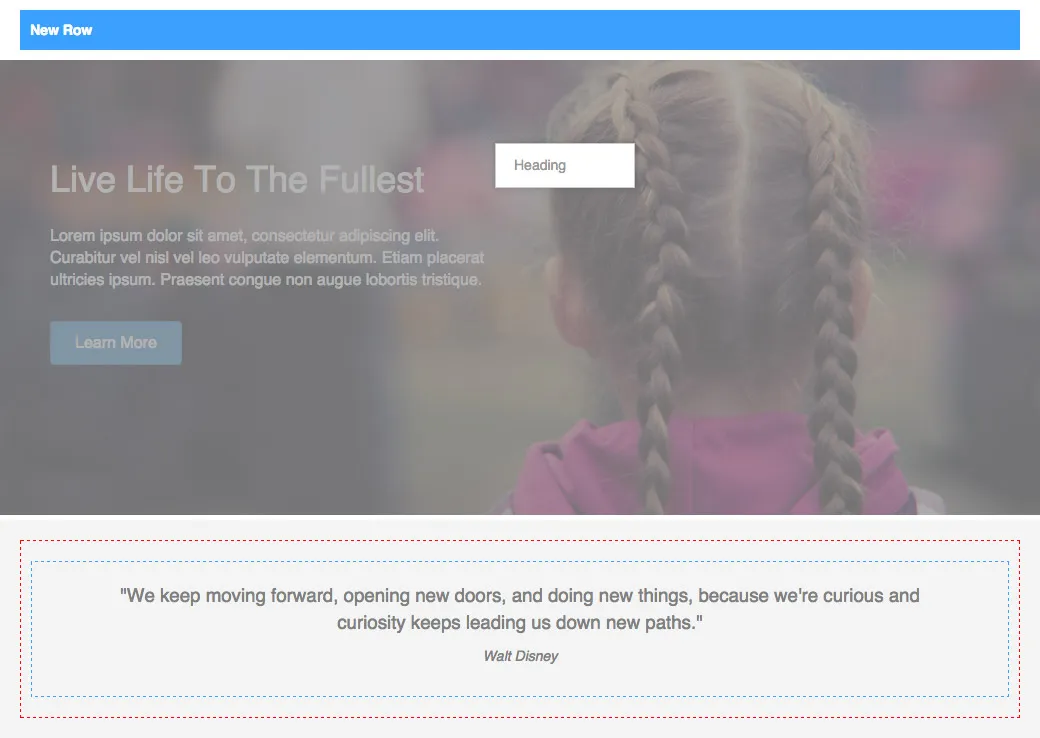
Sie können globale Zeilen nur im Vorlageneditor bearbeiten
Wenn Sie eine globale Zeile oder ein globales Modul in Ihr Layout einfügen, sehen Sie jetzt eine orangefarbene Überlagerung mit dem Global- Tag anstelle der standardmäßigen blauen Überlagerung.
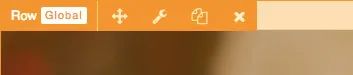
Globale Vorlagenüberlagerung
Globale Zeilen und Module können genauso wie die integrierten Zeilen und Module verschoben, dupliziert oder aus Ihren Layouts gelöscht werden. Der Unterschied kommt zum Tragen, wenn Sie versuchen, ihre Einstellungen zu bearbeiten.
Wenn Sie die Einstellungen für ein globales Modul in Ihrem Layout bearbeiten, wird das Einstellungsfeld wie gewohnt angezeigt, Sie sehen jedoch das globale Tag in der Kopfzeile des Bedienfelds, um Sie darüber zu informieren, dass Sie ein globales Modul bearbeiten.
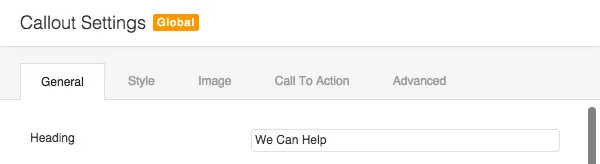
Globale Moduleinstellungen
Wichtig: Wenn Sie Änderungen an einem globalen Modul vornehmen, werden alle anderen Instanzen dieses Moduls und das Modul selbst aktualisiert.
Da Zeilen Module enthalten, können sie nicht in Ihren Layouts bearbeitet werden . Wenn Sie stattdessen auf das Einstellungssymbol für eine globale Zeile klicken (oder auf die Zeile selbst klicken), wird der Master-Editor in einem neuen Fenster geöffnet.
Im Vorlageneditor können Sie Änderungen vornehmen und einen Entwurf entweder veröffentlichen, verwerfen oder speichern. Wenn Sie sich für die Veröffentlichung entscheiden, wird der Zeileneditor geschlossen und Ihr Layout wird mit den Änderungen aktualisiert.
Wir haben uns für diesen Ansatz entschieden, anstatt Ihnen die Bearbeitung globaler Zeilen in Ihren Layouts zu ermöglichen, da wir der Meinung waren, dass dies der benutzerfreundlichste Ansatz ist und Unfälle verhindern würde, die sich auf andere Seiten Ihrer Website auswirken würden. Stellen Sie sich vor, Sie könnten eine globale Zeile in Ihren Layouts bearbeiten. Was würde passieren, wenn Sie etwas hinein- oder herausziehen würden? Es müsste die veröffentlichten Kopien auf Ihrer Website aktualisieren, anstatt Ihnen die Möglichkeit zu geben, einen Entwurf zu speichern oder Ihre Änderungen zu verwerfen, wie es der Vorlageneditor tut.
Die Masterkopie für alle gespeicherten Zeilen und Module kann im Master-Editor bearbeitet werden, indem Sie im Seitenerstellungsfenster auf das Schraubenschlüsselsymbol klicken. Wenn Sie darauf klicken, wird der Master-Editor in einem neuen Fenster mit der Zeile oder dem Modul geöffnet, die Sie bearbeiten.
Bearbeiten Sie eine Vorlage
Bedenken Sie jedoch, dass durch die Bearbeitung der Masterkopie einer globalen Zeile oder eines globalen Moduls alle Instanzen davon auf Ihrer Site aktualisiert werden.
Zusätzlich zur Bearbeitung kann die Masterkopie für alle gespeicherten Zeilen und Module gelöscht werden, indem Sie im Builder-Panel für die Vorlage, die Sie löschen möchten, auf das X -Symbol klicken.
Eine Vorlage löschen
Wichtig: Wenn Sie die Masterkopie einer globalen Zeile oder eines globalen Moduls löschen, wird die Verknüpfung aller Kopien davon auf Ihrer gesamten Site aufgehoben und Sie können sie nicht mehr alle an einem Ort bearbeiten. Wenn Sie die Verknüpfung globaler Zeilen oder Module nicht aufheben möchten, löschen Sie den Master nicht.
Gespeicherte Zeilen und Module können mit dem WordPress-Exporter und -Importer genauso exportiert und importiert werden wie Standard-Layoutvorlagen.
Wenn Sie einen Beitrag oder eine Seite exportieren, die eine globale Zeile oder ein globales Modul enthält, müssen Sie auch die Zeile oder das Modul exportieren. Auf diese Weise können beim Importieren des Beitrags oder der Seite die globalen Zeilen und Module erneut mit der Mastervorlage auf der neuen Site verknüpft werden.
Da gespeicherte Zeilen und Module als Vorlagen gelten, werden sie auf die gleiche Weise unter Einstellungen > Page Builder > Vorlagen > Aktivierte Vorlagen deaktiviert. Um die Möglichkeit zur Verwendung gespeicherter Zeilen oder Module zu deaktivieren, wählen Sie entweder die Option „Nur Kernvorlagen aktivieren“ oder die Option „Alle Vorlagen deaktivieren“ aus , wie unten gezeigt.
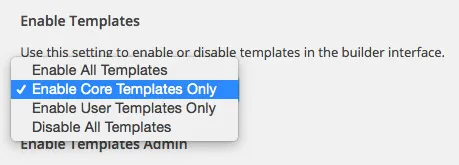
Deaktivieren Sie Benutzervorlagen
Wenn Sie die Vorlagenverwaltung unter Einstellungen > Seitenersteller > Vorlagen > Vorlagenverwaltung aktivieren aktiviert haben, können Sie Ihre gespeicherten Zeilen und Module in der WordPress-Verwaltung genauso bearbeiten oder löschen wie Standardlayoutvorlagen. Wenn diese Option aktiviert ist, finden Sie sie unter dem Menüpunkt „Vorlagen“ im Admin-Menü.

Aktivieren Sie den Vorlagenadministrator
Bedenken Sie jedoch, dass alle im Vorlagen-Administrator vorgenommenen Änderungen an globalen Zeilen oder Modulen genauso funktionieren wie oben erwähnt im Builder.
In der Datenbank werden gespeicherte Zeilen und Module genauso gespeichert wie Standard-Layoutvorlagen. Sie werden auch im Vorlagen-Administrator angezeigt. Um Ihnen die Unterscheidung zwischen Vorlagentypen in dieser Ansicht zu erleichtern, haben wir die neue Spalte „Typ“ eingeführt, wie unten gezeigt.
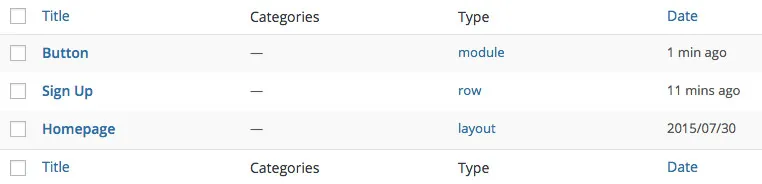
Änderungen am Vorlagenadministrator
Während Sie gespeicherte Zeilen und Module im Vorlagen-Administrator bearbeiten und löschen können, können Sie sie dort nicht erstellen.
Dank des positiven Feedbacks des Beaver Builder-Kunden Mike McKearin haben unsere Agenturmitglieder jetzt die Möglichkeit, kategorisierte gespeicherte Zeilen und Module zum Builder-Panel hinzuzufügen!
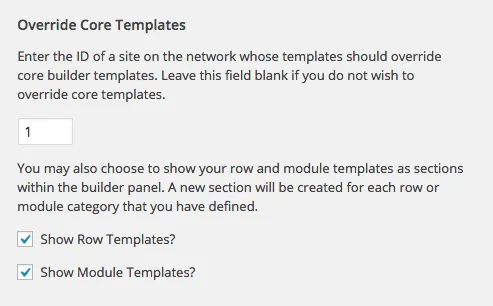
Netzwerkvorlageneinstellungen
Zusätzlich zum Hinzufügen einer Miniaturansicht (wie unten gezeigt) werden Zeilen und Module auch in Abschnitten angezeigt, die auf den Kategorien basieren, in die Sie sie eingefügt haben.
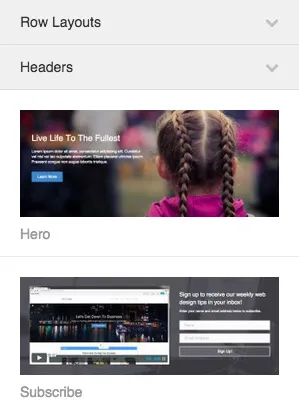
Vorlagenabschnitte im Builder-Panel
Diese Vorlagen werden in Ihrem gesamten Netzwerk angezeigt (bei Installationen an mehreren Standorten) und können genau wie die integrierten Zeilen und Module per Drag & Drop in ein Layout gezogen werden. So cool!
Wenn Sie Mitglied der Facebook-Benutzergruppe sind, haben Sie möglicherweise den von mir angeteaserten Screenshot des neuen Farbwählers gesehen, mit dem Sie Voreinstellungen speichern können. Das Favolla-Team arbeitet derzeit daran und hat sogar das neue Animated Numbers-Modul fertiggestellt, das bald in der Beta-Phase sein dürfte.
Abgesehen von diesen Punkten werden wir mit der Arbeit an Verbesserungen bei der Arbeit mit Spalten beginnen und einen neuen Designer einstellen, der uns bei der Aktualisierung unserer aktuellen Vorlagenpalette unterstützt. Wir arbeiten hart daran, Ihnen einige aufregende Updates zu präsentieren, von denen ich es kaum erwarten kann, Ihnen mehr zu erzählen!
Wir sind wirklich begeistert von dieser Veröffentlichung. Es ist etwas, das wir bei unserer eigenen Kundenarbeit benötigt haben und eine Funktionsanfrage, die wir oft erhalten haben. Es war nicht einfach und hat einige Zeit gedauert, aber ich glaube, Sie stimmen mir zu, dass sich das Warten gelohnt hat!
Wie bei allen unseren Beta-Versionen planen wir, diese in den nächsten zwei Wochen in der Beta-Phase zu veröffentlichen, sofern sich nichts Wichtiges ergibt. Erwarten Sie, dass es in der Woche vom 1. September ein Live-Update gibt.
Wenn Sie es noch nicht getan haben, besuchen Sie Ihren Kontobereich, um eine Kopie der Beta herunterzuladen, und teilen Sie uns Ihre Meinung in den Kommentaren unten mit.
Tolle Arbeit, Jungs! Beaver Builder war eine erstaunliche Möglichkeit, benutzerdefinierte Layouts zu erstellen, und jetzt können Sie diese speichern. Gut gemacht!
Ich bin so aufgeregt, das auszuprobieren!
PS: Wie trete ich der Facebook-Gruppe bei? Oder ist es die Facebook-Geschäftsseite von Beaver Builder?
Justin – ihr habt einen tollen Job gemacht. Das verändert so viel. Bisher funktioniert es bei mir wunderbar und ich bin wirklich beeindruckt, wie benutzerfreundlich Sie es gestaltet haben. Offensichtlich wurde viel darüber nachgedacht.
Da ich bei der nächsten Erneuerung über ein Upgrade auf Agency nachdenke, freue ich mich auch über die Hinzufügung benutzerdefinierter Miniaturansichten.
Dies ist vielleicht nicht der richtige Ort, um nachzufragen … aber wenn Sie bei der Verlängerung ein Upgrade durchführen, erhalten Sie dann auch den Rabatt auf das neue Paket oder müssen Sie ein Jahr warten, um den zusätzlichen Rabatt zu erhalten? Das ist ein kleines Detail, denn BB ist mir viel mehr wert, als ich bezahle, aber ich hasse es, eine Gelegenheit zu verpassen.
Leute, vielen Dank, dass ihr BeaverBuilder benutzerfreundlicher und leistungsfähiger gemacht habt. Neben all meinen anderen Arbeiten habe ich letzte Woche mit BeaverBuilder drei einseitige Landingpage-Websites veröffentlicht. Die Geschwindigkeit und Leichtigkeit, mit der es durchgeführt wurde, wäre mit keinem anderen System, das ich verwendet habe, möglich gewesen. Und jetzt ist es noch schneller und leistungsfähiger.
Das ist einfach umwerfend! Noch einfacher, als ich es mir vorstellen konnte. Dies wird auf größeren Websites äußerst praktisch sein. Tolle Arbeit!
Das sind unglaublich komplexe (und willkommene) Veränderungen.
Hoffentlich erstellt Colin Video-Lektionen, um einige dieser Ideen zu erklären. Das neue Vorlagensystem ist so neuartig, dass es wirklich nach einer Demonstration schreit.
Kann diese Version nun bereits an Endkundenstandorten oder in Produktionsstandorten eingesetzt werden?
Hallo Leute!!
Wenn ich BB-Vorlagen im 18,5-Bildschirm verwende, ist der gesamte Inhalt verzerrt, funktioniert jedoch auf anderen Bildschirmen einwandfrei.
Vor dem Ziehen und Ablegen habe ich die Breite des Containers vergrößert, die Beaver Builder-Vorlagen werden jedoch nicht als responsiv angezeigt.
Bitte, sehr bitte, verlinken Sie in zukünftigen Versionen im Vorlagenbereich auf diesen Hilfeinhalt. Sehr wichtiger Kontextwechsel von der Vorlagenebenenverwaltung zum Speicherdialog einer Zeile. Das war ein sehr hilfreicher Inhalt, aber die Handhabung ist in der Benutzeroberfläche nicht einfach zu klären.
Hallo,
Ich habe eine Frage zur globalen Einstellung. Wenn ich auf meiner Website eine gespeicherte Zeile in Global verwende und bearbeite, werden nur die Änderungen auf der Seite angezeigt, die ich tatsächlich bearbeite, nicht auf allen Seiten, die dieselbe gespeicherte Zeile enthalten . Ich muss also jede Seite meiner Website manuell aufrufen, auf „Seitenersteller“ klicken, um in den Bearbeitungsmodus zu gelangen, und dann speichern. Im Moment werden nur die Änderungen der von mir bearbeiteten gespeicherten Zeile – Global übernommen.
BITTE BEANTWORTEN SIE DIESE FRAGE, SIE HABEN MIR BEREITS IN EINEM ANDEREN BEITRAG NICHT GEANTWORTET, ABER DIESMAL BRAUCHE ICH EINE LÖSUNG VON IHNEN!
Vielen Dank für Ihre Zeit
Oh Mann... oh Mann...